- Författare Lauren Nevill [email protected].
- Public 2023-12-16 18:56.
- Senast ändrad 2025-01-23 15:24.
Om du är intresserad av frågan om att placera bilder på sidorna på en webbplats som gjordes med Joomla finns det inget komplicerat med det. I Joomla läggs bilder till på ungefär samma sätt som på andra plattformar. Den enda skillnaden här kommer att vara ett större antal inställningar, som, när man byter från en plattform till en annan, kräver träningsåtgärder.
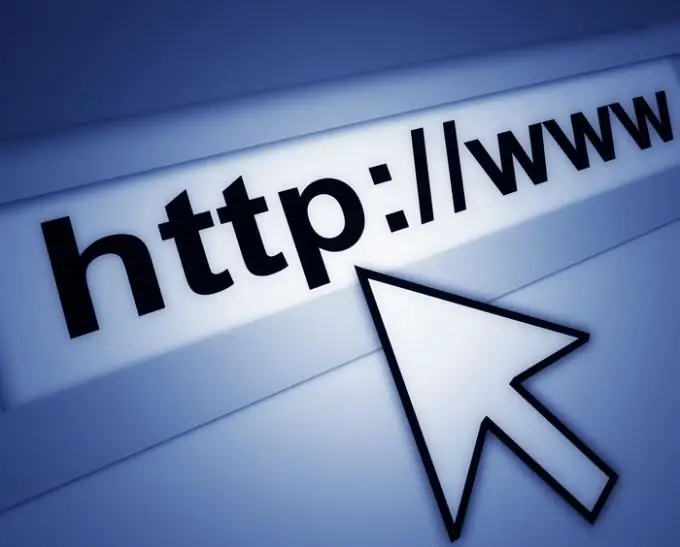
Nödvändig
Förberedd bild för infogning på webbplatsen
Instruktioner
Steg 1
För att lägga till en bild på en av sidorna på din webbplats måste du starta den visuella redigeraren i Joomla. Vi rekommenderar att du använder en bild från hårddisken eftersom den laddas in på din webbplats. När du kopierar en länk till en bild från en annan webbplats har du ingen garanti för att länken kommer att leva för alltid. Bilden måste redigeras, dvs. beskära och anpassa bilden till bredden på din sida.
Steg 2
När bilden är klar väljer du en plats där den kommer att finnas på din sida. Sätt en bock och klicka på knappen Infoga / redigera bilder.
Steg 3
Efter att ha klickat på den här knappen öppnas ett nytt fönster med titeln Ladda upp. I det här fönstret klickar du på knappen Lägg till. Välj bilden för detta fall.
Steg 4
Filens namn visas i köfältet i uppladdningsfönstret. Klicka på uppladdningsknappen.
Steg 5
När bilden har laddats ska den visas i fältet "Detaljer" i huvudredigeringsfönstret.
Steg 6
Nu är det nödvändigt att kontrollera korrespondensen för namnet på den infogade bilden. I URL-fältet måste filnamnet matcha det ursprungliga namnet på filen du just laddade ner.
Steg 7
I fältet Alternativ text anger du en beskrivning för bilden.
Steg 8
Välj ett av tre objekt i rutan Justering.
Steg 9
Alla värden måste anges i fältet Marginal. Det förhindrar att bilden "klibbar" vid kanterna på sidtexten. Standardvärdet är 5 till 7.
Steg 10
Klicka därefter på knappen Infoga. Bilden du laddade upp visas i den redigerade texten.






